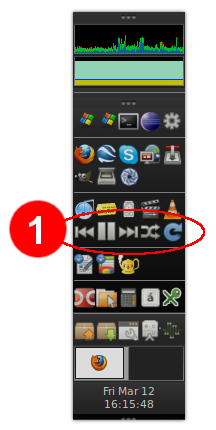 Disclaimer: эта статья — для чайников навроде меня.
Disclaimer: эта статья — для чайников навроде меня.Я использую MPD в качестве медиапроигрывателя, что очень удобно: демон очень маленький и экономный, а работает очень надёжно и быстро.
Чтобы не портить эти качества, хотелось, чтобы и управлять им из Gnome можно было столь же легко, просто и без накладных расходов. В репозитории имеется специальный апплет Панели Gnome music-applet, но он тянет за собой уйму зависимостей, не очень удобен и вообще отношения у меня с ним не сложились. В конце концов я остановился на самом прямолинейном решении.
Нужен MPC
MPC (Music Player Command) — крохотная утилита для управления MPD из командной строки. Если вы уже напряглись, можете выдохнуть, команды для управления мы выдавать вручную не будем.
Итак, ставим MPC:
sudo aptitude install mpcСоздаём кнопки на панели
Необходимо добавить несколько кнопок по вкусу, например, так, как на картинке 1 выше.
В моей конфигурации имеется один нюанс. Я использую вертикальную панель, поскольку на широком экране она позволяет задействовать экранное место более эффективно. Но по умолчанию кнопки-запускалки масштабируются под ширину панели, что
Я установил очень удобный апплет панели Launchers List, позволяющий скирдовать ярлыки вдоль и поперёк в требуемых количествах:
sudo aptitude install quick-lounge-appletПосле этого делаем правый клик по свободному месту на панели и выбираем Add to Panel.... Потом правый клик по «рукоятке» свежедобавленного апплета и Preferences:

Итак, рекомендуемые команды таковы:
mpc prev— предыдущий трек.mpc toggle— играть/пауза.mpc next— следующий трек.mpc random— воспроизведение вразброс вкл./выкл.mpc update— повторно сканировать каталог с музыкальными файлами.
Обо всех возможностях mpc можно узнать обычным способом:
man mpcВ качестве иконок для кнопок я использовал стандартные значки, например, из каталога
/usr/share/icons/Humanity/actions/16/.Продвигаем
Для пущей красивости можно задействовать стандартные уведомления Убунту, чтобы после нажатия кнопки некоторое время выглядело так:

Для этого мы воспользуемся небезызвестной утилитой notify-send, входящей в состав пакета libnotify-bin:
sudo aptitude install libnotify-binа также небольшим скриптом, который нужно сохранить (скажем, под именем mpd-control) где-нибудь (например, в ~/bin), дать право на выполнение:
chmod +x mpd-controlи после этого запускать вместо mpc его. Он также поддерживает 5 вышеупомянутых команд (prev, next, toggle, random и update).
Обновл: для самых суровых — идею развили и сделали HTTP-сервер на Python для более продвинутого отображения подсказок.
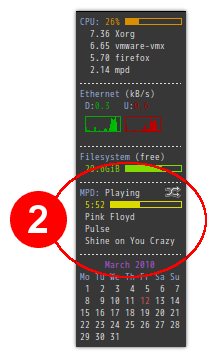
Один раз увидеть?
Иногда бывает интересно, что же именно такое играет. Лично я использую для удовлетворения любопытства обычную conky, имеющую в своём обширном арсенале датчиков и данные о состоянии MPD. Выглядит это примерно так, как на рисунке 2 справа.
Последние штрихи
Ещё иногда хочется управлять вопроизведением без мыши и из любого приложения. Если вам этого захотелось и у вас установлен Compiz, вы можете назначить соответствующие команды в CompizConfig Settings Manager (
sudo aptitude install compizconfig-settings-manager), в том числе и на мультимедийные кнопки на клавиатуре: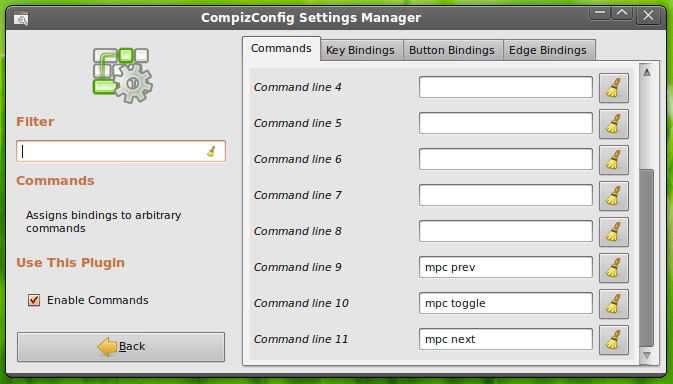
Пожалуй, всё.